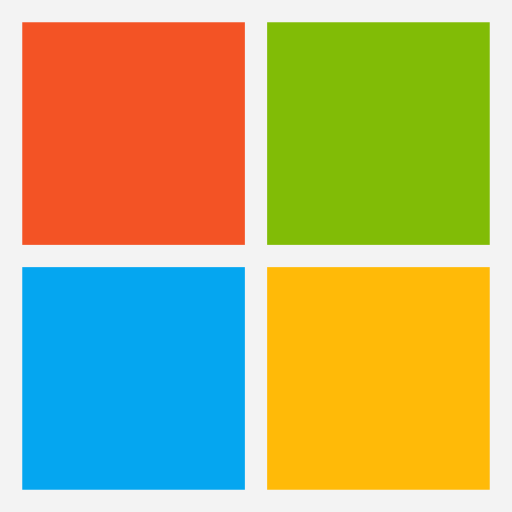
Outlook.com supporta IMAP / SMTP
Ciò significa che non è necessario utilizzare l'interfaccia webmail di Outlook.com! Potete controllare le vostre e-mail utilizzando altri programmi di posta elettronica (come Mailbird, Microsoft Outlook o Mozilla Thunderbird). L'utilizzo di programmi di posta elettronica desktop vi renderà più produttivi e la vostra posta elettronica sarà sempre disponibile, anche offline.
Configurare il proprio Outlook.com Account con il programma di posta elettronica utilizzando IMAP
Per accedere all'account di posta elettronica Outlook.com da un programma di posta elettronica desktop, è necessario utilizzare le impostazioni IMAP e SMTP riportate di seguito:
| Outlook.com Server IMAP | imap-mail.outlook.com
|
| Outlook.com Porta IMAP | 993
|
| Sicurezza IMAP | SSL |
| Nome utente IMAP | your-email@outlook.com |
| Password IMAP | La vostra password outlook.com |
Avete problemi con IMAP? Scoprite Mailbird GRATIS.
Mailbird troverà automaticamente le impostazioni del vostro account.
I nostri clienti amano questo programma.

Avete bisogno di ulteriori indicazioni?
Consultate le nostre istruzioni dettagliate per i vostri client di posta elettronica preferiti
Domande frequenti sulla configurazione della posta elettronica Outlook.com
Ecco alcune domande frequenti per Outlook.com e la configurazione della posta elettronica con le relative risposte
La risposta breve è che IMAP si connette al server del provider di posta elettronica ed è usato per ricevere la posta elettronica, mentre SMTP è usato per inviare la posta ad altri server.
IMAP (Internet Message Access Protocol) è un protocollo che richiede al provider di posta elettronica di salvare tutti i messaggi e le cartelle sui propri server. In questo modo, sia che si utilizzi un client di posta elettronica o una webmail, sarà possibile connettersi al proprio account di posta elettronica e visualizzare tutto ciò che si è ricevuto perché è sempre memorizzato sul loro server.
STMP (Simple Mail Transfer Protocol) è il protocollo per l'invio di e-mail dal proprio account ad altre destinazioni. Consente al vostro client di posta elettronica di connettersi al server del vostro provider per inviare la posta in uscita, in particolare ad altri server.
Sì. Mailbird utilizza IMAP o POP3 per connettersi alla maggior parte dei provider di posta elettronica. La tecnologia di Mailbird è in grado di rilevare automaticamente le impostazioni del server quando si inserisce l'indirizzo e-mail.
Se non è in grado di rilevare le impostazioni, è possibile configurare manualmente la posta elettronica inserendo i dati indicati dal provider per le impostazioni del server, come la porta IMAP o POP3 e la sicurezza IMAP o POP3.
È inoltre necessario inserire il nome utente e la password assegnati al provider e-mail.
Si può pensare alla "porta" come a un numero di indirizzo. Così come l'indirizzo IP identifica la posizione di un computer, la porta identifica l'applicazione che opera su quel computer.
Esistono alcuni numeri di porta comuni, ma bisogna sempre usare le impostazioni raccomandate per configurare il server di posta elettronica con Mailbird.
Se è importante risparmiare spazio sul desktop o se si teme il backup delle e-mail, selezionare IMAP.
POP3 scaricherà le e-mail per archiviarle localmente e poi le cancellerà dal server. In questo modo si libererà spazio sul server, ma se dovesse succedere qualcosa alla memoria locale, le e-mail non saranno disponibili online. Se vi sentite a vostro agio ad avere esclusivamente una copia locale dei vostri file, POP3 è un'opzione valida.
Leggete questo articolo per saperne di più sulle loro caratteristiche e differenze.
Mailbird per Mac è in arrivo! Purtroppo Mailbird non è ancora disponibile per i nostri amici che utilizzano dispositivi Apple. Se volete essere aggiornati su Mailbird per Mac, cliccate qui.
Se le vecchie e-mail sono ancora disponibili nel vostro account, verranno importate automaticamente. Il protocollo IMAP sincronizza le e-mail e le cartelle con il server di posta elettronica, rendendo possibile la gestione delle e-mail su qualsiasi dispositivo collegato al proprio account.
Una volta aggiunto l'account Outlook.com a Mailbird, questo vi garantirà l'accesso alle vostre e-mail immediatamente, senza bisogno di ulteriori azioni.
Nota: se le vostre e-mail provengono dal vostro server locale, non sarà possibile importarle a causa del protocollo IMAP.
Questa pagina vi guiderà nella configurazione di un account di posta elettronica su Mailbird. Il passo 6 si riferisce al processo manuale.
Le nostre Privacy Policies e le Condizioni d'uso sono conformi al 100% al Regolamento generale europeo sulla protezione dei dati (GDPR) a partire dal 25 maggio 2018.
Mailbird non potrà mai leggere nessuna delle vostre informazioni personali. Questo include le vostre e-mail, gli allegati e le password degli account. Mailbird è un client locale sul vostro computer e tutti i dati sensibili non vengono mai condivisi con Mailbird o con chiunque altro.
Potete contattarci direttamente in qualsiasi momento per rivedere o rinunciare alle informazioni in nostro possesso che riguardano voi e il vostro account. Visitate il nostro helpdesk dove potrete aprire un nuovo ticket.
Anche se la maggior parte dei client di posta elettronica funziona con Outlook.com, alcune situazioni possono richiedere la generazione di una password specifica per l'applicazione. Il pulsante per generare una password specifica per Outlook.com si trova nelle impostazioni dell'account, nella scheda Sicurezza. Utilizzate questa password per accedere quando la password dell'account normale non funziona. Se avete bisogno di ulteriori indicazioni, leggete il nostro articolo: Come generare una password per l'app in Outlook.com.
Imparate a fare di più con il vostro account Outlook.com (Outlook.com)
Ricevute di lettura in Outlook.com
Tracciare le e-mail per vedere quando vengono aperte e lette quando si usa Outlook.com.
Per saperne di più sulle ricevute di letturaAvete un altro provider di posta elettronica?
Fate clic sul vostro provider di posta elettronica qui sotto per sapere come collegarvi per accedere al vostro account con IMAP:























